
手机上怎么调整照片像素 怎样用手机调整图片像素大小
发布时间:2024-08-27 15:18:35 来源:锐得游戏网
在如今的数字时代,手机摄影已经成为了人们生活中不可或缺的一部分,但是在拍摄完照片后,我们有时候会发现照片的像素不够清晰,需要进行调整。如何在手机上调整照片的像素大小呢?通过简单的操作,我们可以轻松地对照片进行像素调整,让照片更加清晰和精致。接下来让我们一起了解一下手机上如何调整照片的像素大小吧。
怎样用手机调整图片像素大小
具体步骤:
1.如下图,图片原像素为:2160*1920 2.19MB。
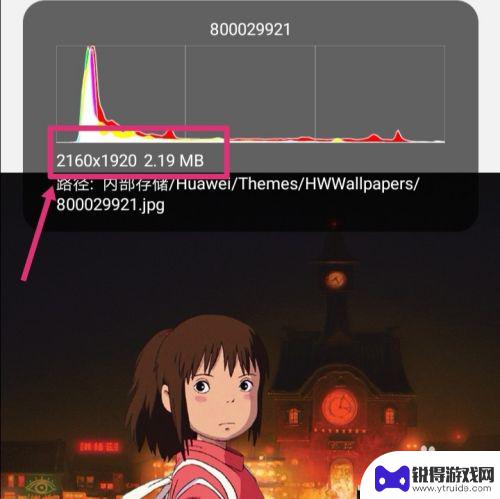
2.返回手机,进入手机设置,点搜索。
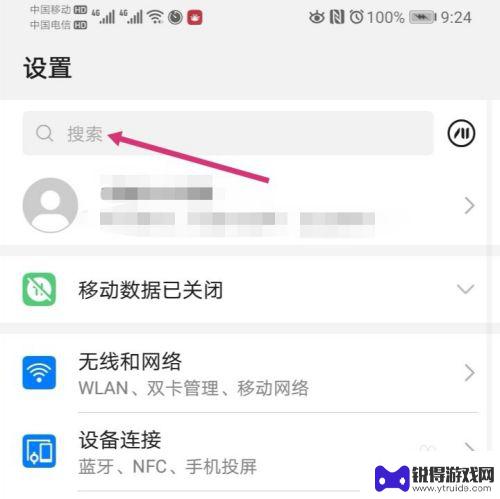
3.搜索智能分辨率,然后再点击智能分辨率。
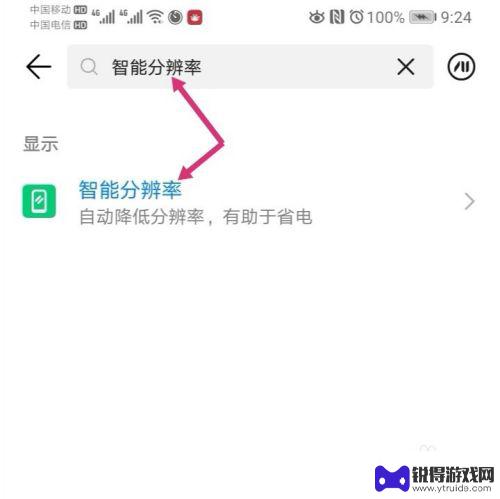
4.进入智能分辨率,把智能分辨率关闭,同时,勾选较低的像素。
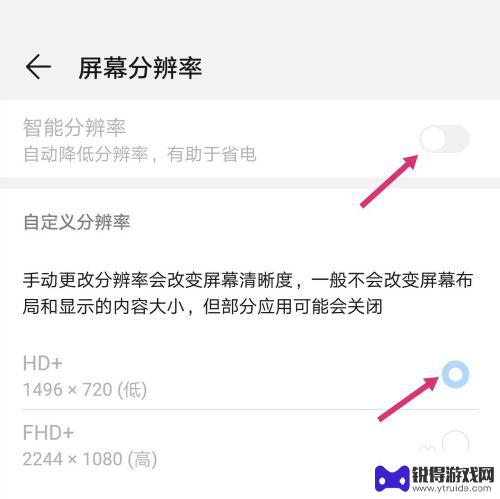
5.关闭智能分辨率后,使用手机截取原图。

6.之后点击编辑。
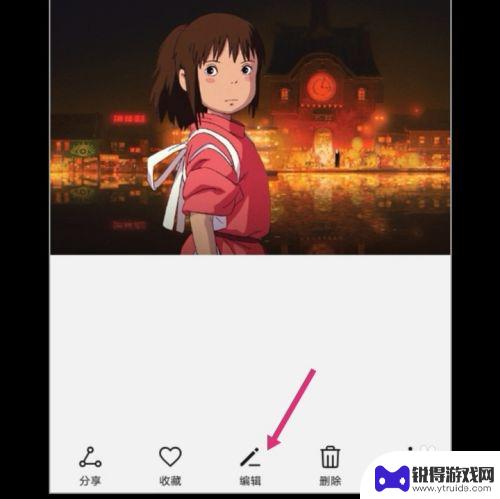
7.进入编辑,拉动图片的四个框。调整到原图大小,然后保存图片。
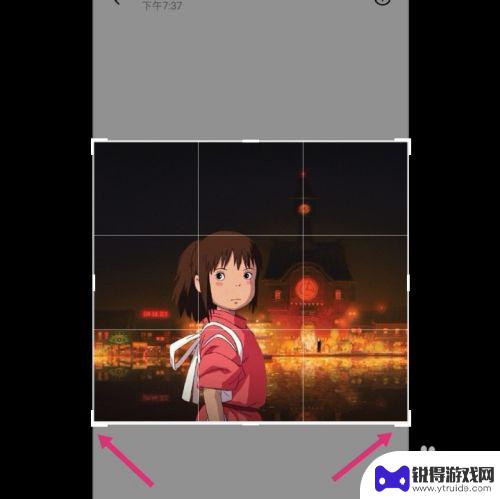
8.调整好的图片,像素就更改成如下大小了:575*516 82.31 KB。
如果要把像素变大一点,选择较高的分辨率。然后调整图片即可。
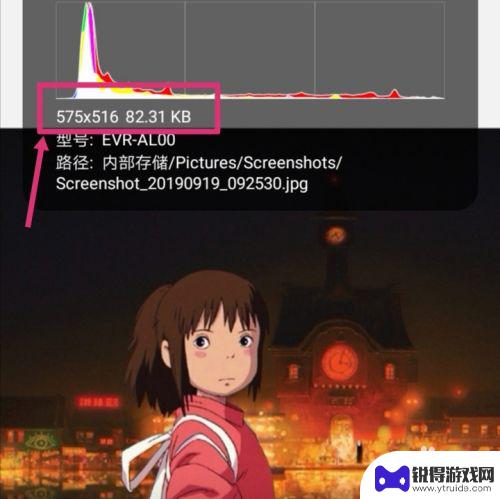
以上是关于如何在手机上调整照片像素的全部内容,如果你遇到了这种情况,可以按照以上方法来解决,希望这些方法对大家有所帮助。
热门游戏
- 相关教程
- 小编精选
-

手机美图如何调整照片像素 手机美图秀秀怎么改变照片的像素大小
手机美图如何调整照片像素,随着手机摄影的普及,我们越来越依赖手机来记录并美化我们的生活瞬间,在拍摄完照片后,我们有时会发现照片的像素大小不符合我们的要求,这时候就需要使用手机美...
2023-11-21
-
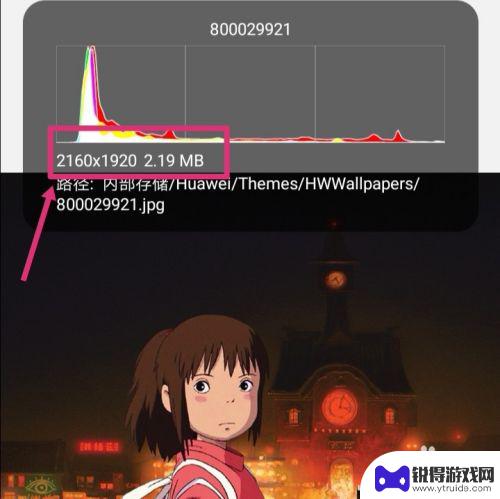
手机像素比例怎么设 怎样用手机调整图片的像素大小
手机像素比例怎么设,在如今手机拍照已经成为日常生活中不可或缺的一部分的背景下,我们对于手机的摄像质量要求也越来越高,而手机像素比例的设定和调整对于图片的像素大小起着重要的影响。...
2023-11-22
-
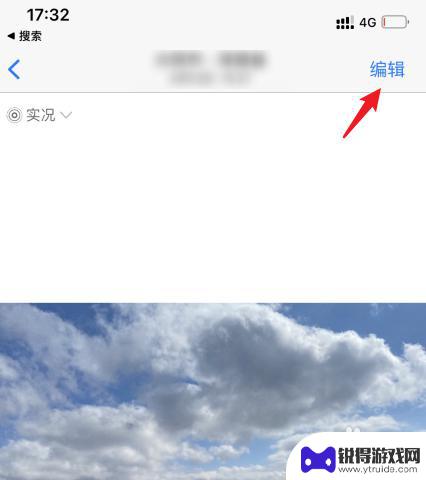
苹果手机修改图片像素大小 iphone怎么调整照片的像素和大小
在当今社交媒体和数字化时代,我们经常需要在手机上分享和上传照片,有时候我们可能会发现照片的像素和大小不符合要求,这就需要我们进行调整。苹果手机作为一款功能强大的智能手机,它提供...
2024-02-08
-
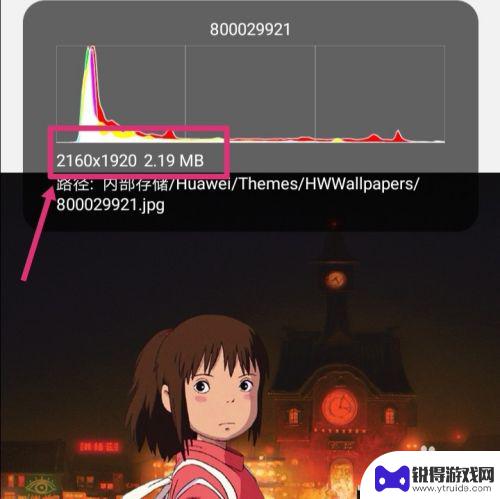
手机如何修改照片像素和尺寸大小 手机如何改变图片像素大小
在日常生活中,我们经常需要通过手机对照片进行编辑和修改,其中改变照片的像素和尺寸大小是常见的需求,通过手机上的各种图片编辑软件,我们可以轻松地调整照片的像素和尺寸大小,以满足不...
2024-03-29
-
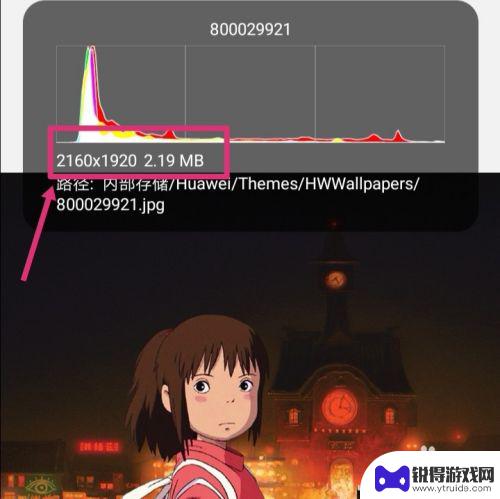
手机怎么变大像素 手机图片像素大小修改教程
在如今的智能手机市场上,像素已经成为了评判一部手机拍照质量的重要标准之一,而对于很多用户来说,他们可能希望通过调整手机图片的像素大小来达到更好的拍摄效果。手机怎么变大像素呢?接...
2024-03-27
-
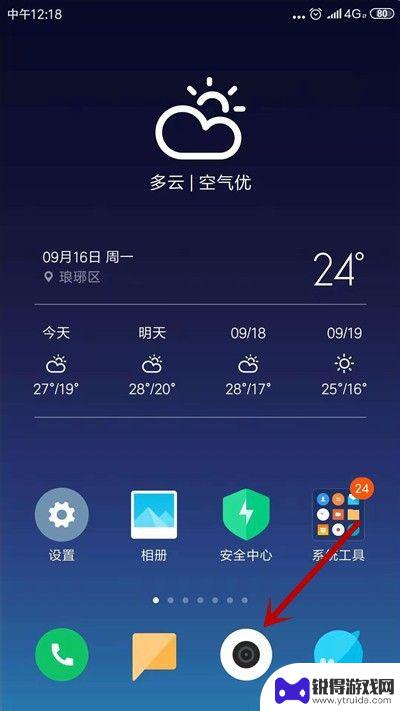
手机照相像素如何调 手机拍照怎么调整像素
随着手机摄影技术的不断发展,手机照相像素已经成为了用户选择手机的一个重要因素,像素的高低直接影响着照片的清晰度和细节表现,因此很多人对手机照相像素如何调整和手机拍照怎么调整像素...
2024-04-17
-

苹果6手机钢化膜怎么贴 iPhone6苹果手机如何正确贴膜钢化膜
苹果6手机作为一款备受追捧的智能手机,已经成为了人们生活中不可或缺的一部分,随着手机的使用频率越来越高,保护手机屏幕的需求也日益增长。而钢化膜作为一种有效的保护屏幕的方式,备受...
2025-02-22
-

苹果6怎么才能高性能手机 如何优化苹果手机的运行速度
近年来随着科技的不断进步,手机已经成为了人们生活中不可或缺的一部分,而iPhone 6作为苹果旗下的一款高性能手机,备受用户的青睐。由于长时间的使用或者其他原因,苹果手机的运行...
2025-02-22















